Ha tardado más de lo que esperábamos, pero ya está aquí. Después de meses de espera y escondiendo el anuncio dentro de un roadmap de las próximas versiones de .Net, las dotnet Isolated Functions pasan a RTM. Y con ellas llega el soporte de .Net 5.0 en Azure Functions. Pero esta vez, la migración no va a ser tan sencilla como, simplemente, subir la versión del runtime.
Para conseguir compatibilidad con .Net 5 se ha cambiado la estrategia. En lugar de actualizar todos los paquetes y crear una nueva versión de Azure Functions, se ha creado un nuevo worker llamado dotnet-isolated. Esto es una suerte de host que lanza nuestro ensamblado de funciones como un proceso aislado. Para la comunicación entre el proceso del host y el de las funciones se ha utilizado un canal gRPC. La idea es que, con este modelo podremos incluir todo lenguaje y framework para trabajar con Azure Functions. Aunque la realidad es que, hoy en día solo soporta .Net 5.
Este nuevo modelo de desarrollo nos va a suponer unos cuantos cambios en nuestros desarrollos. Vamos a echar un vistazo:
Quick Start
Para empezar a trabajar con Azure Functions para .Net 5 tendremos que crear o adaptar un proyecto ya existente.
Necesitaremos un archivo host.json:
{
"version": "2.0"
}
Si ya tenemos el archivo local.settings.json tendremos que reemplazar el tipo de worker a dotnet-isolated:
{
"IsEncrypted": false,
"Values": {
- "FUNCTIONS_WORKER_RUNTIME": "dotnet",
+ "FUNCTIONS_WORKER_RUNTIME": "dotnet-isolated",
"AzureWebJobsStorage": "UseDevelopmentStorage=true"
},
"disabled": false
}
O bien crear un archivo nuevo.
Sobre el tipo de proyecto nos servirá uno de tipo consola de .Net 5 añadiendo las referencias necesarias:
<Project Sdk="Microsoft.NET.Sdk">
<PropertyGroup>
<TargetFramework>net5.0</TargetFramework>
<OutputType>Exe</OutputType>
+ <AzureFunctionsVersion>v3</AzureFunctionsVersion>
+ <_FunctionsSkipCleanOutput>true</_FunctionsSkipCleanOutput>
</PropertyGroup>
<ItemGroup>
+ <PackageReference Include="Microsoft.Azure.Functions.Worker" Version="1.0.0" />
+ <PackageReference Include="Microsoft.Azure.Functions.Worker.Sdk" Version="1.0.1" OutputItemType="Analyzer" />
</ItemGroup>
<ItemGroup>
<None Update="host.json">
<CopyToOutputDirectory>PreserveNewest</CopyToOutputDirectory>
</None>
<None Update="local.settings.json">
<CopyToOutputDirectory>PreserveNewest</CopyToOutputDirectory>
<CopyToPublishDirectory>Never</CopyToPublishDirectory>
</None>
</ItemGroup>
</Project>
Aquí definiremos la versión 3 de Azure Functions y una serie de paquetes de nuget que nos proveerán del entorno necesario para ejecutar nuestro proyecto al amparo del proceso anfitrión de las funciones:
Microsoft.Azure.Functions.WorkerMicrosoft.Azure.Functions.Worker.Sdk
Finalmente, tendremos que añadir o bien editar el archivo Program.cs para crear el host de las Isolated Functions y ejecutarlo:
static async Task Main(string[] args)
{
var host = new HostBuilder()
.ConfigureFunctionsWorkerDefaults()
.Build();
await host.RunAsync();
}
Para añadir funciones, lo primero que tenemos que saber es que los paquetes de atributos han cambiado. Ahora lo que se usa es Microsoft.Azure.Functions.Worker.Extensions.xxxxx don la xxxxx es el nombre o tipo de servicio queremos usar: Http, Timer, ServiceBus, EventHubs, Storages…
Puedes encontrar un listado completo aquí.
Para nuestro ejemplo vamos a añadir una referencia al paquete Microsoft.Azure.Functions.Worker.Extensions.Http. De esta forma tendremos disponibles los bindings para el protocolo HTTP y podremos crear nuestra primera función:
public static class HttpFunction
{
[Function(nameof(HttpFunction))]
public static HttpResponseData Run(
[HttpTrigger(AuthorizationLevel.Anonymous, "get", "post", Route = null)]
HttpRequestData req,
FunctionContext context)
{
var logger = context.GetLogger("HttpFunction");
logger.LogInformation("request arrived");
var response = req.CreateResponse(HttpStatusCode.OK);
response.Headers.Add("Content-Type", "text/plain; charset=utf-8");
response.WriteString("Mis jugadores han corrido hoy por el campo como pollos sin cabeza. (John Toshack)");
return response;
}
}
A primera vista encontraremos nuevos tipos para definir un desencadenador HTTP:
- El tipo de resultado de la función ya no es
IActionResult. Ahora es un objeto de tipoHttpResponseData. - El tipo de objeto que recibe el trigger ya no es
HttpRequest. Ahora es un nuevo objeto acorde con el tipo de respuesta:HttpRequestData. - El parámetro de tipo
FunctionContext. Desde este parámetro vamos a tener acceso al contexto de ejecución de la función. De esta manera, si por ejemplo necesitamos elILoggerpara escribir unas trazas, podemos recogerlo de ahí.
Para ver cómo podemos definir bindings de salida vamos a usar el paquete Microsoft.Azure.Functions.Worker.Extensions.Storage que, entre otras cosas, nos permitirá acceder a colas de Azure Storage Account:
public static class QueueFunction
{
[Function(nameof(QueueFunction))]
[QueueOutput("outqueue", Connection = "StorageConnectionString")]
public static string Run(
[QueueTrigger("inqueue", Connection = "StorageConnectionString")]
string message,
FunctionContext context)
{
return "Estoy tan feliz como uno puede estar. Pero he estado más feliz. (Ugo Ehiogu)";
}
}
Como podemos ver en el código anterior:
- El parámetro de salida de la función irá redirigido a una cola llamada “outqueue”.
- El desencadenador es un mensaje que viene de una cola llamada “inqueue”.
Por lo tanto, basta con añadir el out binding a la función para que el valor que se devuelve sea redirigido a un lugar concreto. Pero ¿qué hago para tener más de un parámetro de salida?
Para obtener más de un out binding tendremos que crear una clase nueva donde definiremos los diferentes tipos de outputs usando los mismos atributos:
public class FunctionResult
{
[QueueOutput("outqueue", Connection = "StorageConnectionString")]
public string Message { get; set; }
public HttpResponseData HttpReponse { get; set; }
}
Después solo tendremos que devolver una nueva instancia de este objeto que hemos creado:
public static class HttpMultiOutputFunction
{
[Function(nameof(HttpMultiOutputFunction))]
public static FunctionResult Run(
[HttpTrigger(AuthorizationLevel.Anonymous, "get", "post", Route = null)]
HttpRequestData req,
FunctionContext context)
{
var response = req.CreateResponse(HttpStatusCode.OK);
response.Headers.Add("Content-Type", "text/plain; charset=utf-8");
response.WriteString("Sólo hay una posibilidad: victoria, derrota o empate. (Franz Beckenbauer)");
return new FunctionResult
{
Message = "Si llega a entrar el balón es gol. (Míchel González)",
HttpReponse = response
};
}
}
Debugging
Una vez tenemos nuestras funciones creadas, nos interesará probarlas. Para ejecutar este nuevo tipo de aplicación no vamos a poder usar los típicos comandos de ejecución de Visual Studio o el dotnet run de siempre. Necesitaremos descargar, si no la tenemos ya, una tool llamada Azure Funcions Core Tools. Una vez instalada, nos tendremos que dirigir a la ruta de nuestro proyecto y ejecutar el siguiente comando:
func start
Al usar nuestro navegador para dirigirnos a una de nuestras funciones HTTP encontraremos:
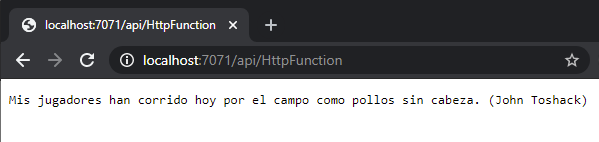
Dependency Injection
Una de las cosas más engorrosas relacionadas con Azure Functions es la de añadir la inyección de dependencias de dotnet core. Hay que añadir un paquete especial y forzar una clase de arranque de la aplicación donde entonces creas todo lo necesario…
La buena noticia es que en este nuevo modelo de aplicación ya tenemos la capacidad de usar el IServiceProvider de serie.
Para probarlo vamos a crear la interfaz de un servicio:
public interface IQuotesService
{
string GetQuoteOfTheDay();
}
La idea es que nos devuelva la frase del día, así que vamos a crear una implementación con varias frases y que nos devuelva una aleatoria:
public class QuotesService : IQuotesService
{
private static readonly string[] _quotes = new []
{
"Gaste mucho dinero en coches, alcohol y mujeres. El resto lo he malgastado. (George Best)",
"A medida que uno va ganando cosas, se hamburguesa. (Carlos Tévez)",
"Como todo equipo africano, Jamaica será un rival difícil. (Edinson Cavani)",
"Perdimos porque no ganamos. (Ronaldo Nazário)",
"El fútbol es como el ajedrez, pero sin dados. (Lukas Podolski)",
"No hay nada entre medio, o eres bueno o eres malo. Nosotros estuvimos entre medio. (Gary Lineker)",
"Jugamos como nunca y perdimos como siempre. (Alfredo Di Stefano)",
"A veces, en fútbol, tienes que marcar goles. (Thierry Henry)",
"El problema es que no ha entrado el balón. (Sergio Ramos)"
};
public string GetQuoteOfTheDay()
{
var index = new Random()
.Next(0, _quotes.Length);
return _quotes[index];
}
}
Si quisiéramos inyectar este servicio a una función haríamos algo parecido a esto:
public class QuoteOfTheDayFunction
{
private readonly IQuotesService _service;
private readonly ILogger _logger;
public QuoteOfTheDayFunction(IQuotesService service, ILogger<QuoteOfTheDayFunction> logger)
{
_service = service;
_logger = logger;
}
[Function(nameof(QuoteOfTheDayFunction))]
public HttpResponseData Run(
[HttpTrigger(AuthorizationLevel.Anonymous, "get", "post", Route = null)]
HttpRequestData req
)
{
_logger.LogInformation("getting quote of the day");
var response = req.CreateResponse(HttpStatusCode.OK);
response.Headers.Add("Content-Type", "text/plain; charset=utf-8");
response.WriteString(_service.GetQuoteOfTheDay());
return response;
}
}
Pasamos las dependencias como parámetros de entrada de la función. Como detalle especial, hemos quitado las referencias al FunctionContext y hemos añadido el ILogger en el constructor.
Para añadir los servicios al IServiceCollection usaremos el método extensor ConfigureServices en la creación del host en el archivo Program.cs:
static async Task Main(string[] args)
{
var host = new HostBuilder()
.ConfigureFunctionsWorkerDefaults()
.ConfigureServices(services =>
{
services.AddScoped<IQuotesService, QuotesService>();
})
.Build();
await host.RunAsync();
}
Ahora podremos volver a lanzar nuestra aplicación:
func start
Y comprobaremos que hemos llamado correctamente al servicio de frases del día:
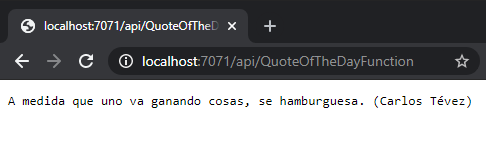
Middlewares
Otra de las sorpresas que traen consigo las dotnet-isolated es la posibilidad de usar middlewares de una forma semejante a como los usamos en una aplicación de aspnet core.
Para ello crearemos un simple middleware implementando la interfaz IFunctionsWorkerMiddleware:
public class DummyMiddleware : IFunctionsWorkerMiddleware
{
public async Task Invoke(FunctionContext context, FunctionExecutionDelegate next)
{
var logger = context.GetLogger<DummyMiddleware>();
logger.LogInformation($"My Funcion: {context.FunctionDefinition.Name}");
await next(context);
}
}
Desde el Invoke de un middleware tendremos acceso a FunctionContext y al delegado de la próxima ejecución.
Para usar este middleware nos dirigiremos al método ConfigureFunctionsWorkerDefaults del Main y lo añadiremos al pipeline de ejecución con el método UseMiddleware:
static async Task Main(string[] args)
{
var host = new HostBuilder()
.ConfigureFunctionsWorkerDefaults(app =>
{
app.UseMiddleware<DummyMiddleware>();
})
.Build();
await host.RunAsync();
}
Tips & Tricks
Como presentación todo esto está muy bien, pero seguro que en cuanto empecéis a enredar os entrarán dudas. Entonces, seguro que os vienen bien estos “truquillos”:
Mejorando el debugging
Hemos visto que podemos lanzar la ejecución de nuestras funciones con el comando func start. Y si queremos realizar un debug, tendremos que “attachar” Visual Studio al proceso dotnet que lanzamos mediante ese comando.
El caso es que nos puede interesar que el proceso se espere a que haya un debugger en marcha, para que así no se nos cuele una ejecución fuera de este contexto. Para ello usaremos el parámetro --dotnet-isolated-debug.
Y si también tenemos interés en tener más trazas sobre las ejecuciones de nuestras funciones usaremos el parámetro --verbose.
Así que la llamada que posiblemente cubra nuestras expectativas a la hora de probar, sería más bien:
func start --dotnet-isolated-debug --verbose
Añadir variables de entorno
Existe un problema cuando nos llevamos nuestras funciones a Azure y es que no se cargan por defecto las variables de entorno. Este tipo de variables son importantes porque es la forma que usa Azure para cargar la famosa configuración que ponemos desde el portal.
Es de suponer que esto lo cambiarán en un futuro próximo, pero mientras tanto, puedes usar el método ConfigureAppConfiguration y dentro de este AddEnvironmentVariables, para poder añadirlas:
static async Task Main(string[] args)
{
var host = new HostBuilder()
.ConfigureFunctionsWorkerDefaults()
.ConfigureAppConfiguration(config =>
{
config.AddEnvironmentVariables();
})
.Build();
await host.RunAsync();
}
Usar la configuración
Muchas veces, cuando estamos configurando el inyector de dependencias de nuestra aplicación queremos que ciertos parámetros los cargue de la configuración. A ese fin, usaremos una de las sobre escrituras del método ConfigureServices que vimos anteriormente. Si en lugar de pasarle un solo parámetro, usamos dos, en el primero tendremos el contexto de configuración. Desde ahí no nos costará buscar una sección concreta y usarla como en cualquier otro desarrollo:
static async Task Main(string[] args)
{
var host = new HostBuilder()
.ConfigureFunctionsWorkerDefaults()
.ConfigureServices((context, services) =>
{
services.AddQuotes(op => context.Configuration
.GetSection("Quotes")
.Bind(op));
})
.Build();
await host.RunAsync();
}
Publicar en Azure
Se pueden publicar las Azure Functions en .Net 5 usando la tool que usamos para lanzarla. La forma de llamarla sería:
func azure functionapp publish <my_function_app>
También podemos usar métodos tradicionales como el web deploy, subir un archivo zip o vincular un repositorio.
Pero todo esto no nos garantiza que la función que estamos deployando tenga instalado .Net 5. Para conseguirlo, podemos ejecutar el siguiente comando de az-cli:
az functionapp config set --net-framework-version v5.0 --name <my_function_app> --resource-group <my_resource_group>
Conclusiones
Creo que más que las Azure Functions para .Net 5, que es una mejora totalmente esperada, lógica y obvia, la gran noticia es el uso de un proceso aislado para su ejecución.
Tal cual lo veo, en cuanto a las dotnet-isolated todo son ventajas:
- Menos conflictos: un proceso aislado te permite tener dependencias diferentes a las del proceso anfitrión.
- Control total del proceso: poder gestionar el inicio, el final y lo que sucede en medio (middlewares) de la ejecución de nuestras funciones.
- Inyección de dependencias sin malabarismos.
- Posible compatibilidad futura con cualquier plataforma sin necesidad de cambiar la versión del host. Como por ejemplo .Net 6 o lo que esté por venir.
Bienvenidas sean.